Acer ASPIRE 5950G – страница 18
Инструкция к Ноутбуку Acer ASPIRE 5950G
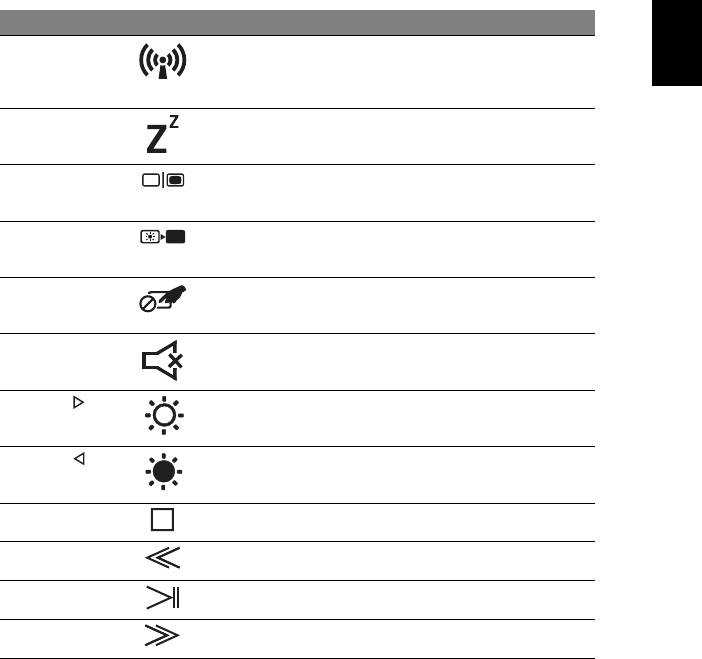
7
快速鍵
利用此電腦的快捷鍵或組合鍵可存取大部分的控制指令,例如:螢幕亮度和音量
輸出。
若要使用快速鍵,請先按住 <Fn> 鍵,再按下組合鍵的另一按鍵。
繁
快速鍵 圖示 功能 說明
體
<Fn> + <F3>
通訊鍵 啟用 / 停用電腦的通訊裝置。
中
( 通訊裝置可能根據組態而有所
文
不同。)
<Fn> + <F4>
睡眠 讓電腦進入睡眠模式。
<Fn> + <F5>
螢幕顯示切換 在螢幕及外接顯示器 ( 如有連接 )
之間切換,或同時顯示。
<Fn> + <F6>
螢幕空白 關閉顯示螢幕背光,以節省電力。
按下任意鍵即可返回。
<Fn> + <F7>
觸控板切換鈕 開啟和關閉內建的觸控板。
<Fn> + <F8>
喇叭切換鈕 開啟和關閉喇叭。
<Fn> + < >
調高亮度 調高螢幕亮度。
<Fn> + < >
調低亮度 調低螢幕亮度。
<Fn> + <Pg Up>
停止 停止播放選取的媒體檔。
<Fn> + <Pg Dn>
上一個 返回上一個媒體檔。
<Fn> + <Home>
播放 / 暫停 播放或暫停選取的媒體檔。
<Fn> + <End>
下一個 跳到下一個媒體檔。

8
上蓋闔起的前視圖
繁
123
體
中
文
#
圖示 項目 說明
1
CIR 接收器 接收從遠端控制裝置所輸入的訊號。
2
滾輪 提高或降低音量。
3
多合一讀卡機 可支援 Secure Digital (SD 3.0)、
MultiMediaCard (MMC)、Memory Stick
(MS)、Memory Stick PRO (MS PRO)、
xD-Picture Card (xD)。
注意:輕壓即可移除 / 安裝卡片。無論何時皆
只能使用一張卡片。
後視圖
1
#
圖示 項目 說明
1
電池槽 用於安裝電腦的電池組。
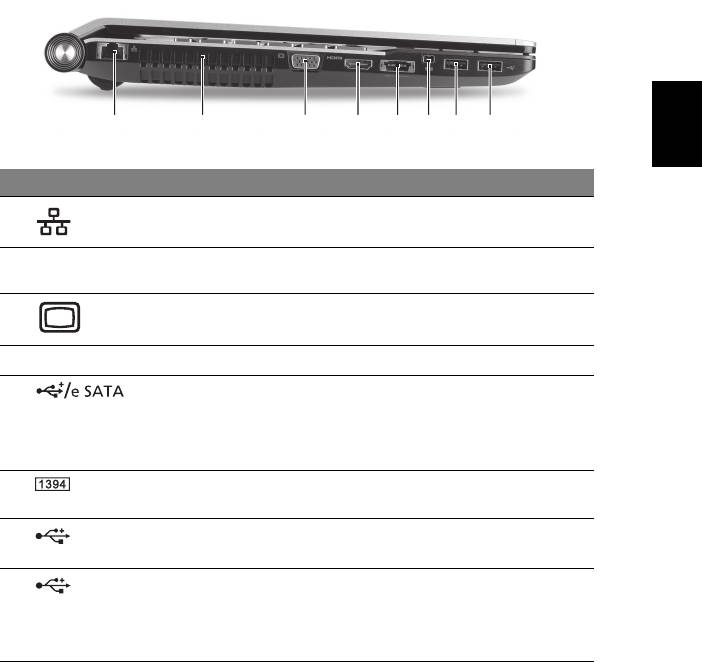
9
左視圖
繁
體
21345678
中
文
#
圖示 項目 說明
1
乙太網路 (RJ-45)
連接到以 10/100/1000 為基礎的乙太
連接埠
網路。
2
散熱孔 可讓電腦在長時間使用後仍然能夠保持
冷卻狀態。
3
外接顯示螢幕 (VGA)
連接到顯示器裝置 ( 例如:外接式
連接埠
顯示器、LCD 投影機 )。
4 HDMI
HDMI 連接埠 支援高清晰度數位視訊連線。
5
USB 2.0/eSATA 埠連接到 eSATA 裝置 ( 僅適用於特定
機型 )。
注意:若將 eSATA 裝置插入,則同時
擁有二個 USB 埠可供使用。
6
IEEE 1394 埠 (4-pin) 連接 IEEE 1394 裝置。
7
USB 2.0 埠連接到 USB 2.0 裝置 ( 例如:USB 滑鼠、
USB 網路攝影機 )。
8
USB 3.0 埠連接到 USB 裝置。支援 USB 3.0
(SuperSpeed USB) 規格。
* 未通過 USB 3.0 認證的裝置可能不
相容。
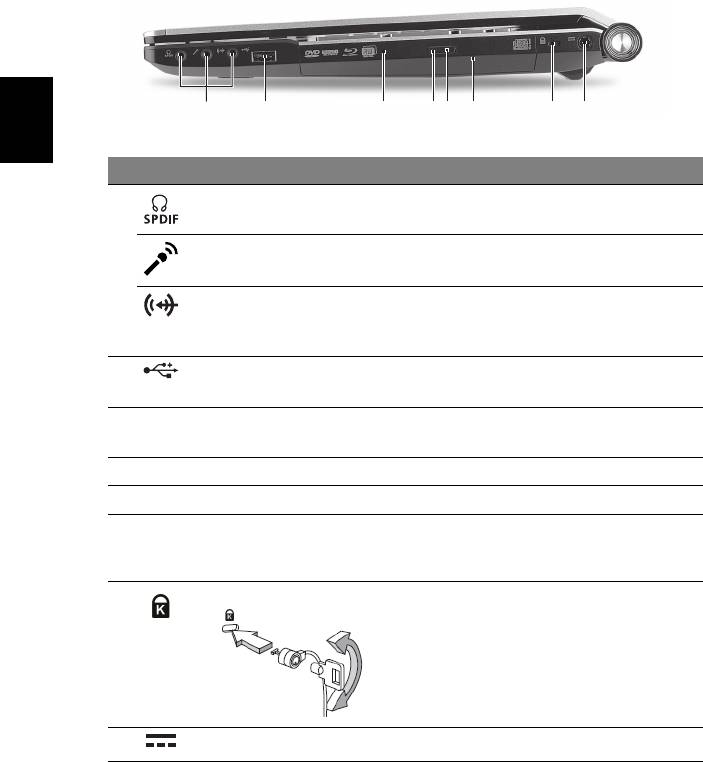
10
右視圖
繁
體
21347856
中
文
#
圖示 項目 說明
1
耳機 / 喇叭 / 線路輸出
連接到外接音訊裝置 ( 例如:喇叭、耳機 )。
插孔 支援 S/PDIF
麥克風輸入插孔 接受從外接麥克風所輸入的聲音。
音訊輸入插孔 連接外接音訊輸入裝置的插孔 ( 例如:
CD 音樂播放器、立體隨身聽、MP3 播
放器 )。
2
USB 2.0 埠連接到 USB 2.0 裝置 ( 例如:USB 滑鼠、
USB 網路攝影機 )。
3
光碟機 內建式光碟機,可支援讀取 CD、DVD 或
Blu-ray 光碟 ( 僅適用於特定機型 )。
4
光碟存取指示燈 當正在存取光碟時,指示燈會亮起。
5
光碟退出鍵 可將光碟從光碟機中退出。
6
緊急退出孔 可在電腦關機狀態下退出光碟機托盤。
注意:在電腦關機時將迴紋針插入緊急退出
孔,即可退出光碟機托盤。
7
Kensington 安全鎖插槽 連接到與 Kensington 相容的電腦安全鎖。
注意:將電腦安全鎖電纜線繞著無法移動的
物品打個圈;例如:桌子或鎖住的抽屜把
手。再將鎖插入鎖孔中,並轉動鑰匙以便上
鎖。此外,還有些無鑰匙安全鎖的型號可供
使用者選擇。
8
DC 輸入插孔 連接到 AC 變壓器。
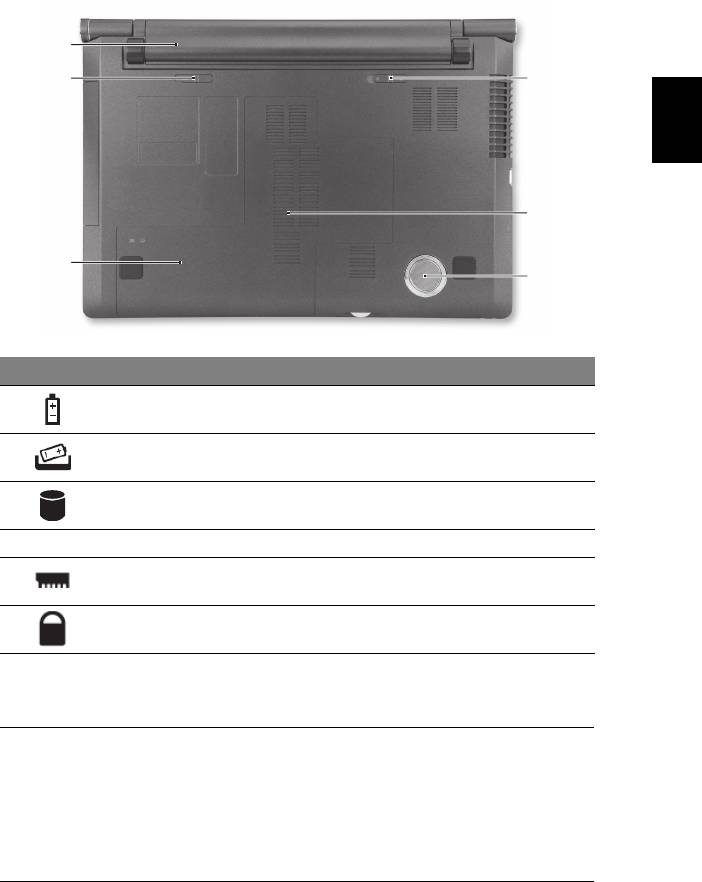
11
底視圖
1
2
6
繁
體
中
文
5
3
4
#
圖示 項目 說明
1
電池槽 用於安裝電腦的電池組。
2
電池卸除卡榫 用於卸下電池組。
3
硬碟槽 用於安裝電腦的硬碟 ( 以螺絲鎖定 )。
4
重低音 重低音音效輸出。
5
記憶體槽 用於安裝電腦的主記憶體。
6
電池組固定鎖 可將電池鎖到定位。
環境
• 溫度:
• 操作中:5°C 到 35°C
• 非操作中:-20°C 到 65°C
• 溼度 ( 非冷凝狀態 ):
• 操作中:20% 到 80%
• 非操作中:20% 到 80%
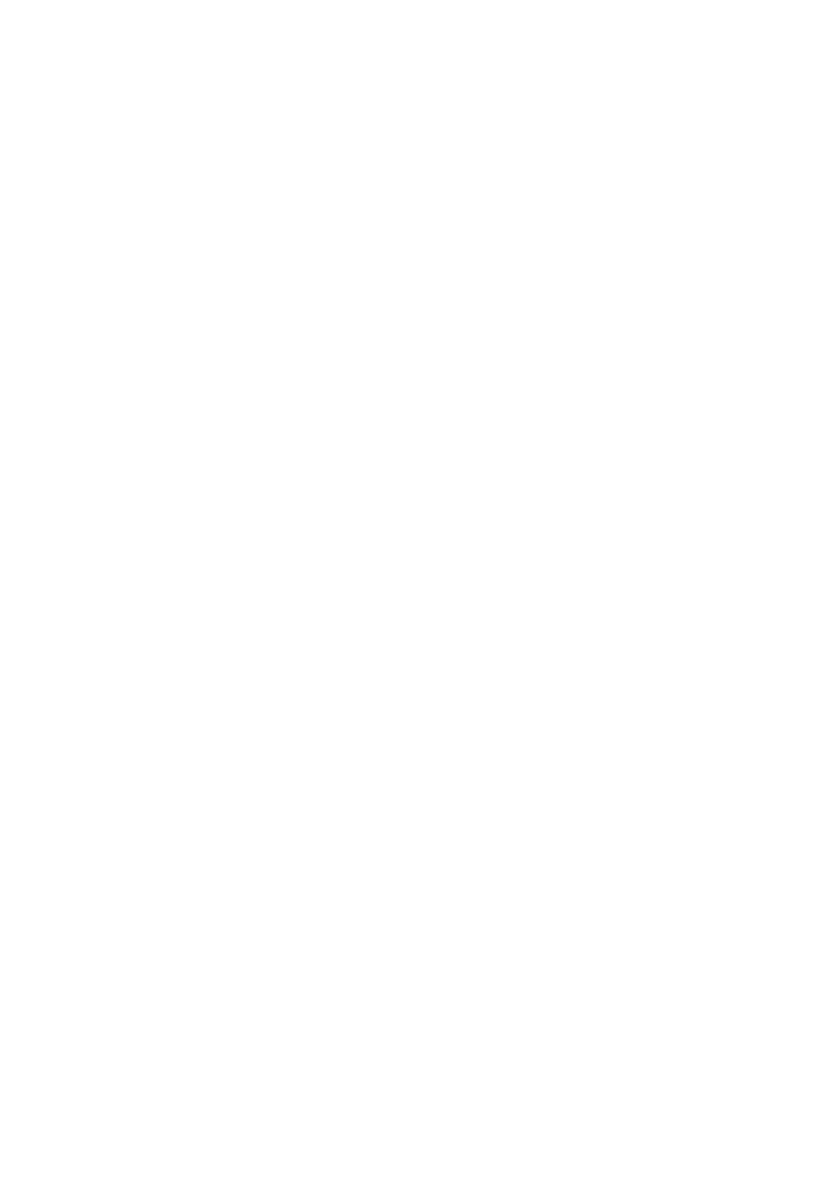
Acer 笔记本电脑
快速指南
© 2010 保留所有权利
Acer 笔记本电脑快速指南
初版发行日期:2010 年 11 月
产品型号: _________________________________________
产品序号:_________________________________________
购买日期: _________________________________________
购买地点: _________________________________________
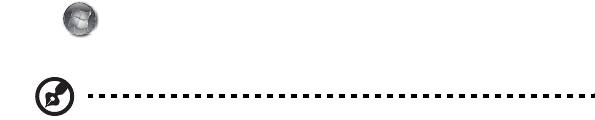
3
使用入门
感谢您选购 Acer 笔记本电脑,让它成为您行动运算生活的最得力助手。
用户指南
为帮助您设置和使用 Acer 笔记本电脑,我们为您设计了以下用户指南:
首先,请按照电脑所附带的安装彩图来安装电脑。
Aspire 系列普通用户指南包含了关于 Aspire 产品系列所有型号的有用信息。该手册
包括键盘和音频的使用方法等基本内容。请注意,鉴于手册的性质,普通用户指南和
下文中提到的 AcerSystem User Guide 偶尔也会提及本系列产品中部分型号专有的
功能或特性,但您购买的型号不一定具有这些功能或特性。以上情况会以 “仅限部
分型号”等字样在文中注明。
这份快速指南向您介绍新电脑的基本特性和功能。要了解您的电脑如何能够帮助您更
加具有效益详情,请参见 AcerSystem User Guide。本指南包含了诸如系统实用程
序、数据恢复、扩展选项和疑难解答等信息。此外,它还包含了保修信息和笔记本电
脑的一般规则和安全注意事项。我们也提供了 PDF 格式的用户指南并已预先安装在
本电脑中供用户参考,請按下列步驟操作來查看該 PDF:
1 单击 开始 > 所有程序 > AcerSystem。
2 单击 AcerSystem User Guide。
注:查看 PDF 文件需要预先安装 Adobe Reader。如果您的电脑没有预先安装
Adobe Reader 单击 AcerSystem User Guide 后将会先启动 Adobe Reader 安装
程序。依屏幕上指导完成安装程序。要获得如何使用 Adobe Reader 的指导,
请使用帮助和支持菜单。

4
熟悉 Acer 笔记本电脑
当您按照安装彩图中的示例安装完电脑后,接着,就让我们一起来熟悉您的
Acer 笔记本电脑吧。
俯视图
1
简
体
中
文
2
3
13
12
4
5
6
11
10
7
8
9
#
图标 项目 描述
1 Acer Crystal Eye
用于视频通信的摄像头 ( 仅限部分型号 )。
摄像头
2
显示屏 也称液晶显示屏 (Liquid-Crystal Display ;
LCD),用于显示电脑的输出内容 ( 不同型号
配置可能有所不同 )。
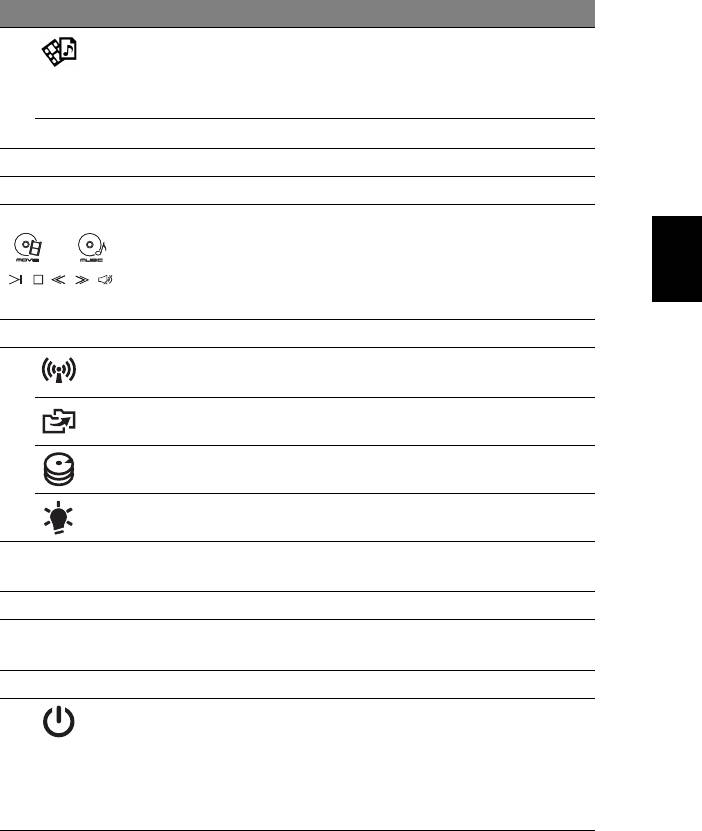
5
#
图标 项目 描述
3
Arcade 键 不开机启动 InstantOn Arcade ( 支持 DVD、
VCD、音频 CD、 MPEG-1、 MPEG-2 和
MP3 格式。 ) / 在 Windows 下启动 Arcade
Deluxe ( 支持常见多媒体格式。 )
P
P 键编程键( 不同型号配置可能有所不同 )。
4
键盘 将数据输入到电脑中。
5
麦克风 用于录音的内置麦克风。
6
*
触控板 /
触摸式定位设备,功能和电脑鼠标相同
。 /
简
媒体控制台
Acer Arcade、音量 ( 高 / 低 ) 和媒体
体
( 播放 / 暂停、停止、上一个、下一个 ) 的触
中
摸式控制按钮,并具有静音功能。
文
* 媒体控制台启用时不可使用触控板。
7
媒体控制台控制器 打开或关闭媒体控制台。
8
通信键 启用 / 禁用计算机的通信设备。
( 通信设备根据配置可能有所不同。 )
备份键 启动 Acer Backup Management 进行三个
步骤的数据备份。
1
硬盘指示灯
硬盘活动时,该指示灯亮。
1
电源指示灯
根据亮灯情况可检视目前电脑电源的状态。
9
单击按钮
左右按钮的功能与鼠标的左右键相同。
( 左和右 )
10
掌垫板 当您使用电脑时,可舒适支撑手部的区域。
11 Acer Bio-Protection
支持 Acer FingerNav 四向控制功能
指纹读取器
( 仅限部分型号 )。
12
扬声器 提供立体声音频输出。
13
电源键 /
用于打开和关闭计算机电源。 / 显示目前电
电池指示灯
脑电池的状态。
1. 充电中:当电池在充电时,指示灯显示
琥珀色。
2. 完全充电:处在 AC 模式时,指示灯
亮蓝色。
1. 即使在 LCD 显示屏关阖上也能看到前面板处的状态指示灯。
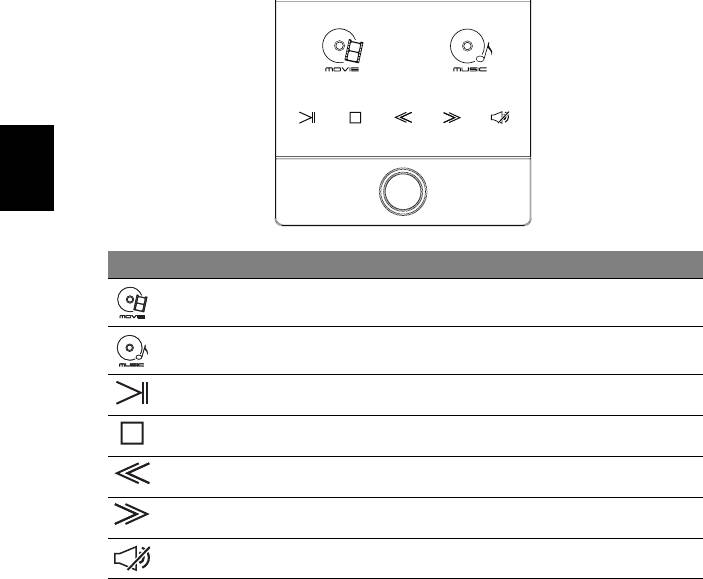
6
媒体控制台
媒体控制台是一个触摸式娱乐界面,可快速打开 Acer Arcade。按 “媒体控制台”
控制器激活媒体控制台。再按即可将其关闭,激活触控板。
简
体
中
文
图标 项目 描述
电影 启动电影播放软件。
音乐 启动音乐播放软件。
播放 / 暂停 播放或暂停选定媒体文件。
停止 停止播放选定媒体文件。
上一个 返回上一个媒体文件。
下一个 跳至下一个媒体文件。
静音 打开或关闭音量。
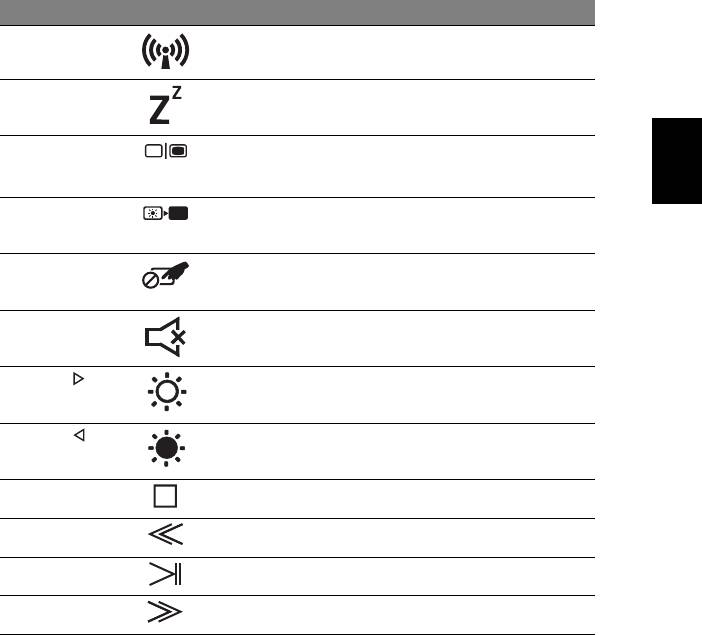
7
热键
本款电脑提供热键或组合键来实现许多操控,例如:调节屏幕亮度以及音量输出。
使用热键时先按住 <Fn> 键,然后再按热键组合中的另一个键。
热键 图标 功能 描述
<Fn> + <F3>
通信键 启用 / 禁用计算机的通信设备。
( 通信设备根据配置可能有所不同。 )
<Fn> + <F4>
睡眠 让电脑进入睡眠模式。
简
<Fn> + <F5>
显示屏幕切换 可以在以下三种显示方式间切换:只
体
使用显示屏、只使用已连接的外部显
中
示器、同时使用显示屏和外部显示器。
文
<Fn> + <F6>
屏幕空白 关闭显示屏背光以节省电量。按任意
键将恢复正常显示。
<Fn> + <F7>
触摸板切换 打开或关闭内置触控板。
<Fn> + <F8>
扬声器切换 打开或关闭扬声器。
<Fn> + < >
调高亮度 调高屏幕亮度。
<Fn> + < >
调低亮度 调低屏幕亮度。
<Fn> + <Pg Up>
停止 停止播放选定媒体文件。
<Fn> + <Pg Dn>
上一个 返回上一个媒体文件。
<Fn> + <Home>
播放 / 暂停 播放或暂停选定媒体文件。
<Fn> + <End>
下一个 跳至下一个媒体文件。

8
前视图
123
#
图标 项目 描述
1
CIR 接收器 接收从远端控制来的信号。
简
2
滚轮 调高或调低音量。
体
中
3
多合一读卡器 可支持 Secure Digital (SD 3.0)、
文
MultiMediaCard (MMC)、 Memory Stick
(MS)、 Memory Stick PRO (MS PRO)、
xD-Picture Card (xD)。
注:轻推取下 / 安装卡。任何时候,仅支持
读取一张卡。
后视图
1
#
图标 项目 描述
1
电池槽 安装电池组。
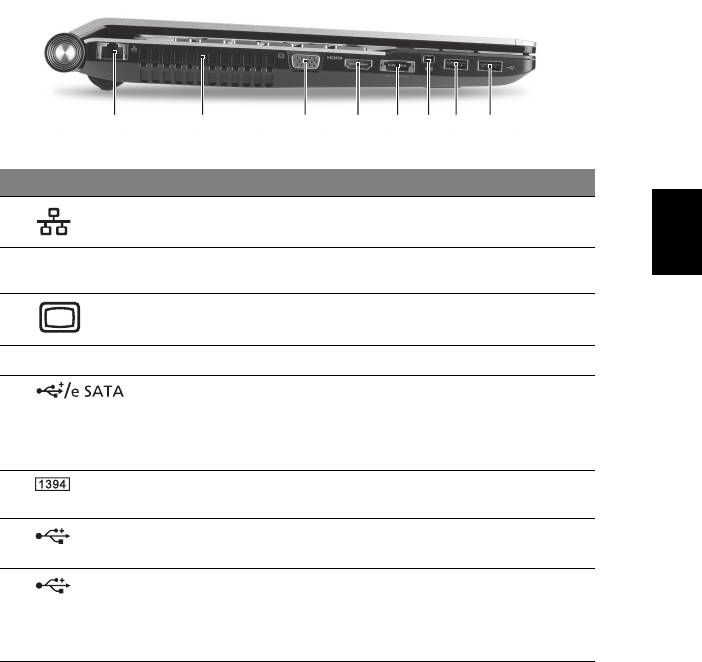
9
左视图
21345678
#
图标 项目 描述
简
1
以太网络 (RJ-45) 端口 连接 10/100/1000 以太网络。
体
中
2
通风槽 可使电脑在长时间使用后仍保持
文
低温。
3
外部显示器 (VGA)
连接显示设备 ( 例如:外接显示器、
端口
LCD 投影机 )。
4 HDMI
HDMI 端口 支持高清晰数字视频连接。
5
USB 2.0/eSATA 端口 连接 USB 2.0 或 eSATA 设备 ( 仅限部
分型号 )。
注意:如果插上 eSATA 设备,您就同
时拥有三个 USB 端口。
6
4 针 IEEE 1394 端口 连接 IEEE 1394 设备。
7
USB 2.0 端口 连接 USB 2.0 装置 ( 例如:USB 鼠标、
USB 相机 )。
8
USB 3.0 端口 连接到 USB 装置。支持 USB 3.0
(SuperSpeed USB) 技术规范。
* 没有 USB 3.0 认证的设备可能不
兼容。
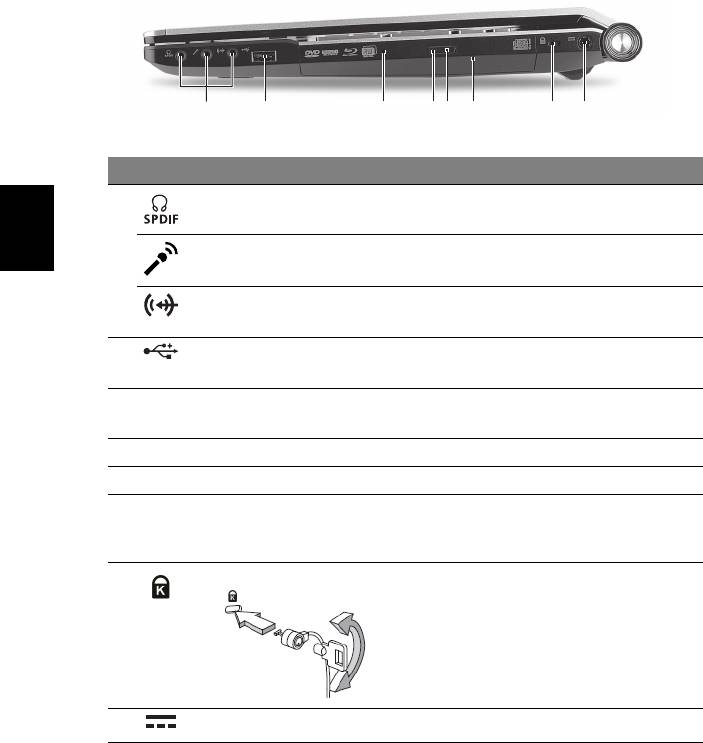
10
右视图
21347856
#
图标 项目 描述
1
耳机 / 扬声器 / 音频输出
连接音频输出设备 ( 例如:扬声器、
简
体
插孔支持 S/PDIF
耳机 )。
中
麦克风输入插孔 连接外接麦克风。
文
音频输入接口 连接音频输入设备 ( 例如:音乐 CD 播放
机、立体声随身听、 MP3 播放机 )。
2
USB 2.0 端口 连接 USB 2.0 装置 ( 例如:USB 鼠标、
USB 相机 )。
3
光驱 内置光驱;可接受 CD、 DVD 或蓝光光盘
( 仅限部分型号 )。
4
光驱访问指示灯 当光驱被激活时指示灯会亮起。
5
光驱弹出按钮 按下此按钮可弹出光驱。
6
紧急弹出孔 当电脑关闭时,可弹出光驱托盘。
注:如果计算机关闭,请将回形针插入
紧急弹出孔,使光驱弹出。
7
Kensington 安全锁插槽 连接 Kensington 兼容电脑安全锁。
注:您可以将电脑锁链与不可移动的物体
相连,例如:桌子或上锁的抽屉手柄。
将锁插入锁孔中然后旋转钥匙便可上锁。
您也可以选购不带安全锁的型号。
8
直流电源输入插孔 连接交流适配器。
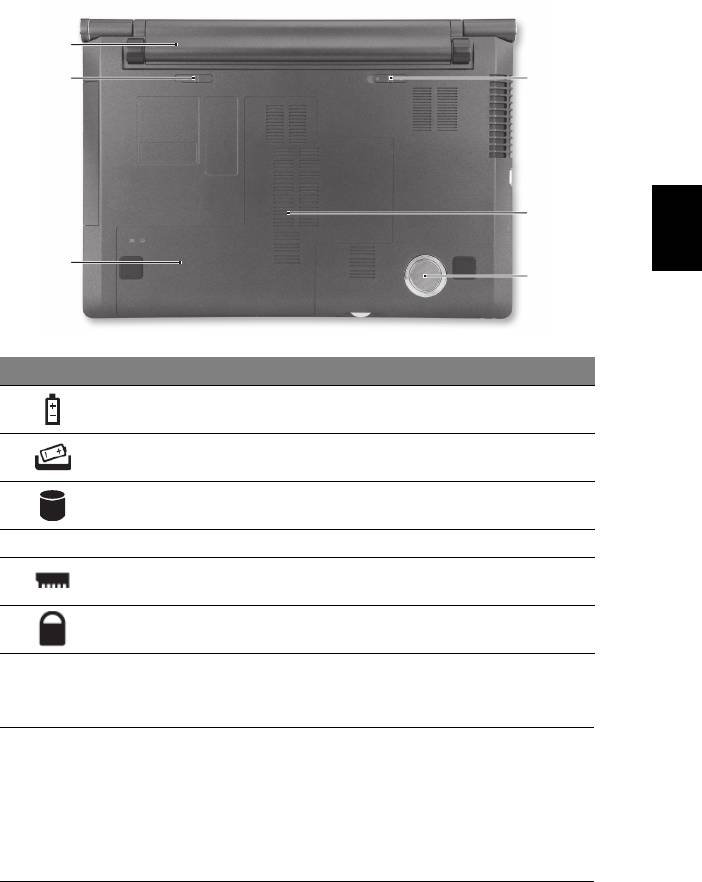
11
底视图
1
2
6
简
5
体
中
文
3
4
#
图标 项目 描述
1
电池槽 安装电池组。
2
电池释放闩锁 释放电池闩锁可取下电池组。
3
硬盘槽 安装电脑硬盘的位置 ( 用螺丝紧固 )。
4
重低音 用于重低音效果输出。
5
内存槽 安装电脑主内存的位置。
6
电池锁 可固定锁紧电池组。
环境
• 温度:
• 操作时:5°C 至 35°C
• 不操作时:-20°C 至 65°C
• 湿度 ( 非冷凝 ):
• 操作时:20% 至 80%
• 不操作时:20% 至 80%
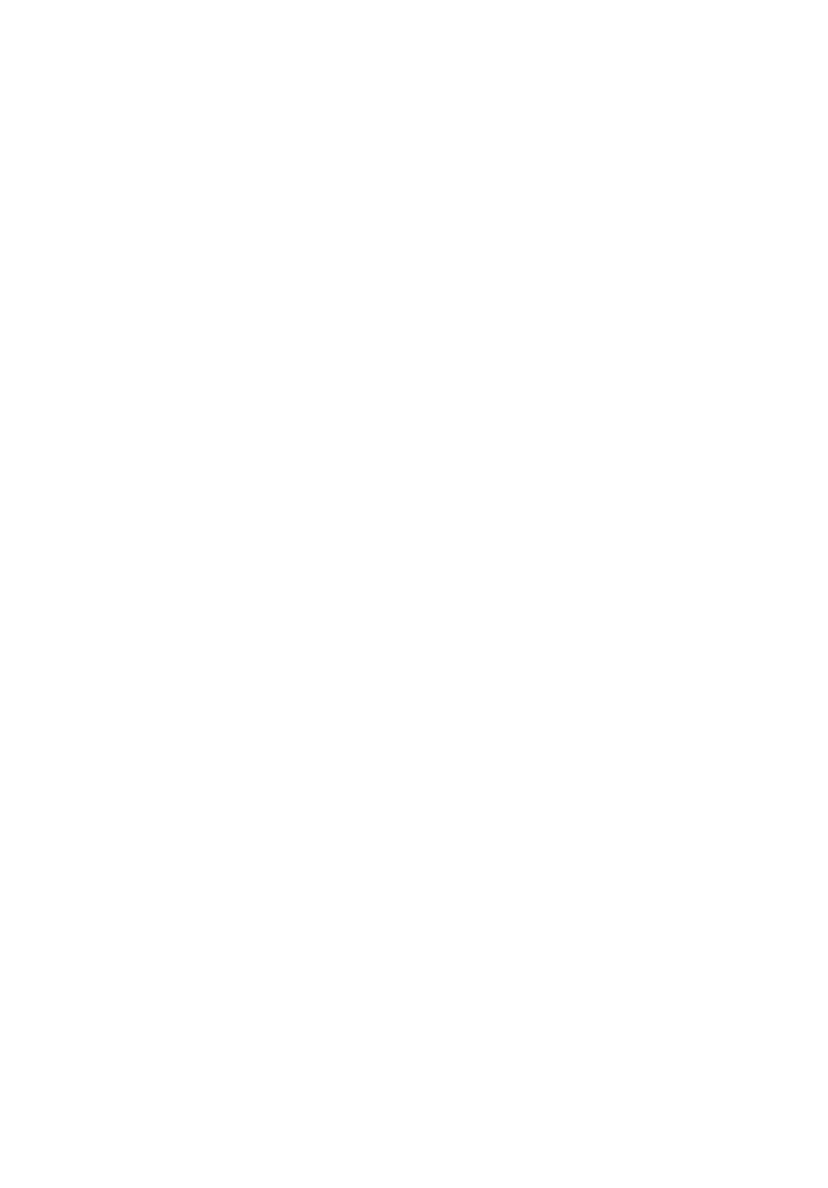
Notebook Acer
Panduan cepat
© 2010 Hak Cipta Dilindungi Undang-Undang.
Panduan Cepat Notebook Acer
Edisi Pertama: 11/2010
Nomor model: _____________________________________
Nomor seri: _______________________________________
Tanggal pembelian: ________________________________
Alamat pembelian: ________________________________




